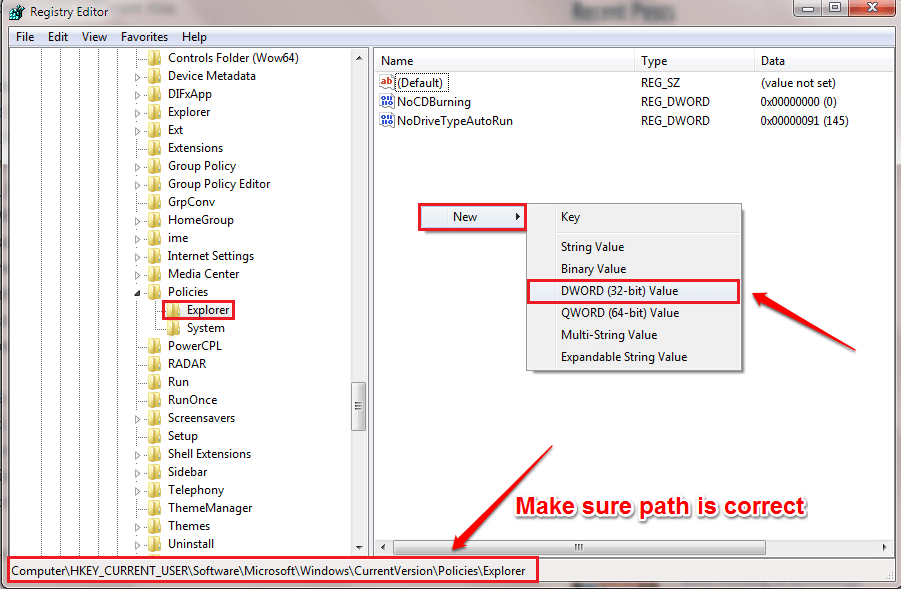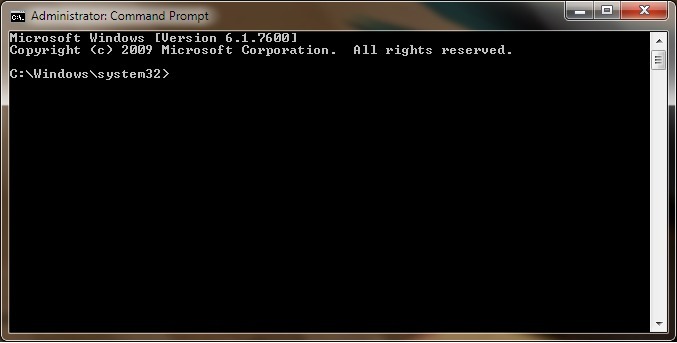Molti utenti stanno affrontando 0x80070422 Aggiorna il codice di errore sul loro PC Windows 10. Se anche tu stai affrontando una situazione simile, ecco come correggere questo errore. Basta leggere i passaggi indicati di seguito per risolvere questo problema sul sistema Windows 10 durante l'aggiornamento.
Riavvia il servizio di aggiornamento di Windows in Gestione servizi
1 – Tenere premuto Tasto Windows e premi R chiave per aprire Esegui casella di comando.
2 – Ora scrivi Servizi.msc nel campo.
3 – Colpo accedere.

4 – Una volta che responsabile del servizio si apre la finestra, trova Servizio di aggiornamento di Windows dalla lista.
5 – Fare clic con il tasto destro sopra Aggiornamento Windows e clicca su proprietà.
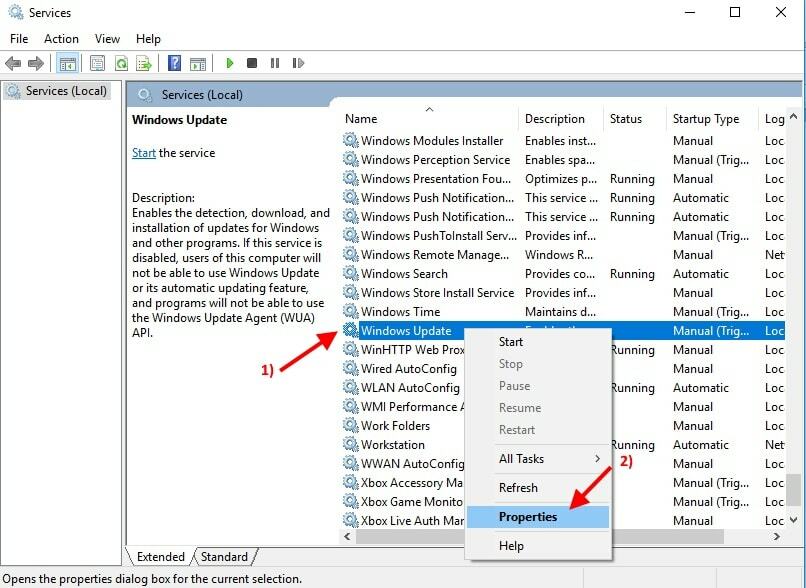
6 – Assicurati solo che Startup digiti come Automaticoè selezionato.
Se non è il caso, scegli tipo di avvio come Automatico dal menu a discesa.
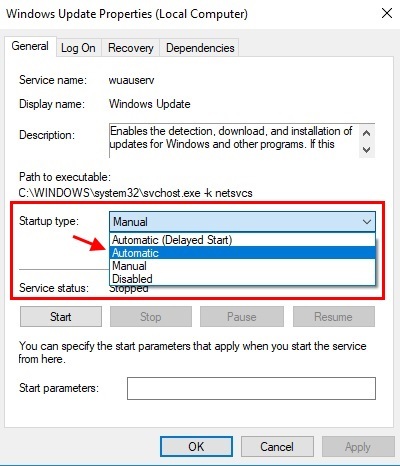
7 – Inoltre, assicurati che Inizio il pulsante in Stato del servizio non è attivo (significa che il servizio è già in esecuzione).
8 – Se il pulsante Start è inattivo, basta fare clic su di esso per inizioil servizio.
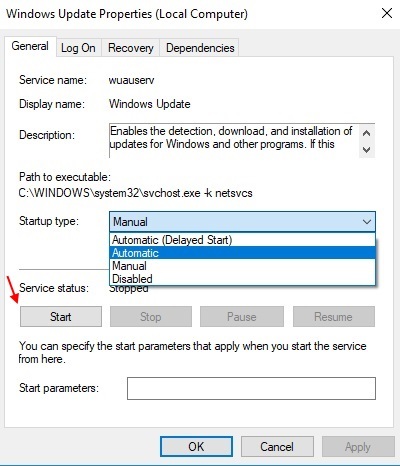
9 – Inoltre, assicurati che anche i servizi indicati di seguito siano attivi e funzionanti.
Avvio processo server DCOM
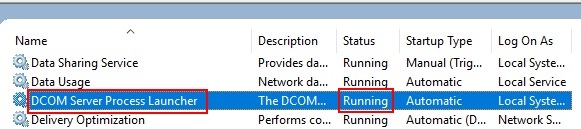
Allo stesso modo, cerca e trova i servizi di seguito e verifica se sono in esecuzione o meno. Se non sono in esecuzione, fai clic con il pulsante destro del mouse su di essi e scegli proprietà, quindi fai clic su start.
Le connessioni di rete
firewall di Windows
Servizio di crittografia unità BitLocker